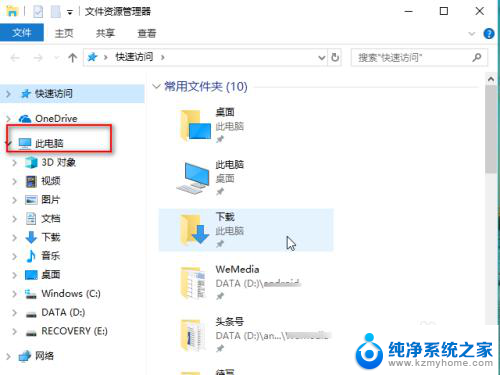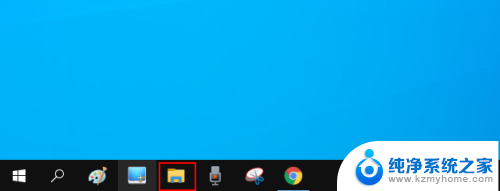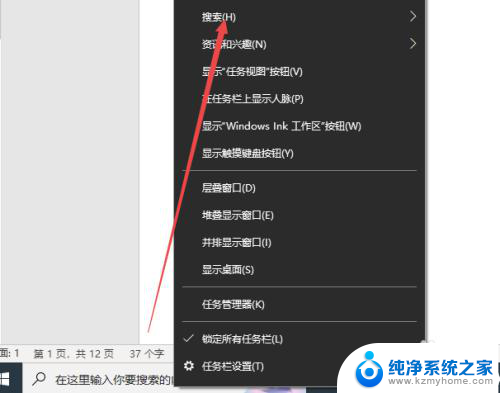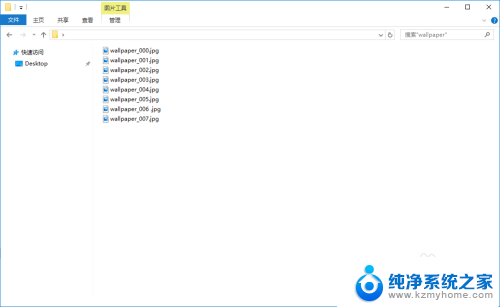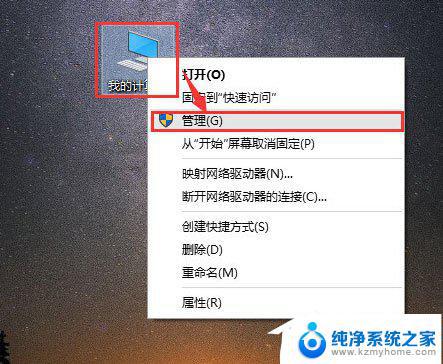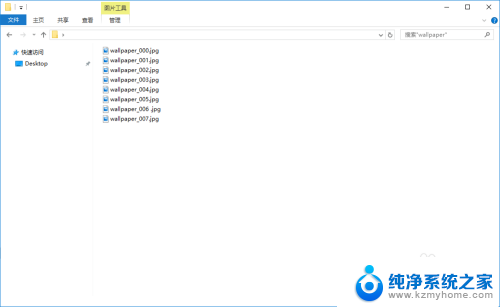win10搜索文档内容 Windows 10怎样搜索指定内容的文件
win10搜索文档内容,Windows 10作为一款广受欢迎的操作系统,提供了强大的搜索功能,使我们能够快速找到需要的文件和信息,在Windows 10中,我们可以通过搜索功能来搜索指定内容的文件。无论是在本地硬盘中还是在其他存储设备中,只需要在搜索栏中输入关键词,系统便能够迅速筛选出包含这些内容的文件,并呈现给我们。这不仅提高了我们的工作效率,还能帮助我们更好地管理和组织自己的文件。Windows 10的搜索功能,让我们在海量的文件中迅速找到所需,为我们的工作和生活带来了极大的便利。
具体方法:
1.打开资源管理器或我的电脑。
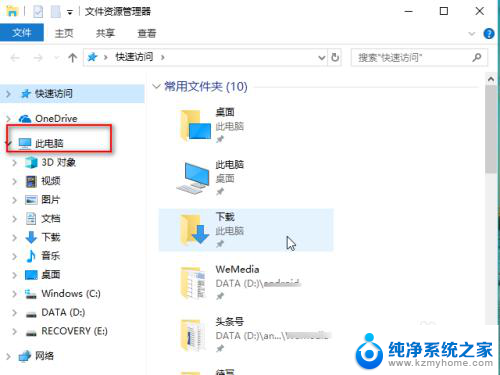
2.点击你要搜索的文件所在的磁盘,例如“D”盘、“C盘”。假如你不记得你要搜索的文件在哪个磁盘。就点击“此电脑”或“我的电脑”,接着点击窗口右侧的搜索框。
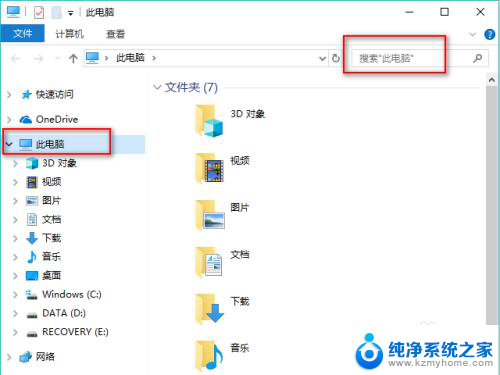
3.输入关键字如“考勤表”,接着点击“搜索”菜单。
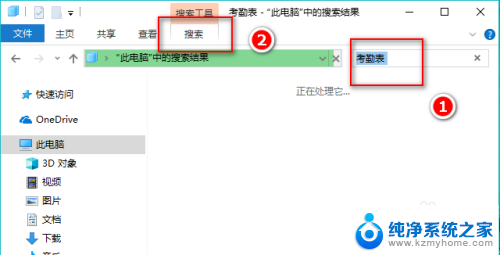
4.在“高级选项”下选中“文件内容”,这样就会搜索包含步骤3所设置关键字的文件;这里如果也选中了“系统文件”,那么会把文件名包含关键字的文件也找出来。
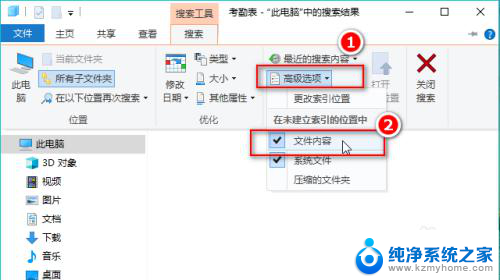
5.查找需要一点时间,请耐心等一等。之后就会看到如下这种界面。界面上不仅显示了名称包含关键字的文件,也显示了内容包含关键字的文件。
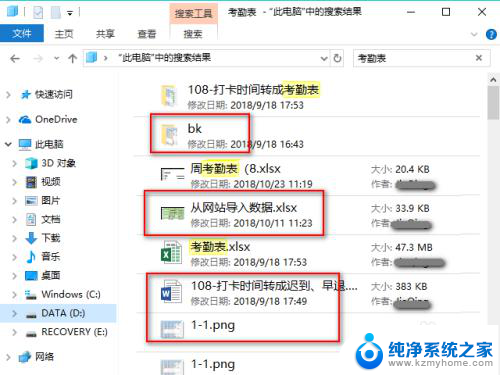
6.选中其中的一条文件或文件夹,右键一下。可以直接打开它,或打开它所在的位置。
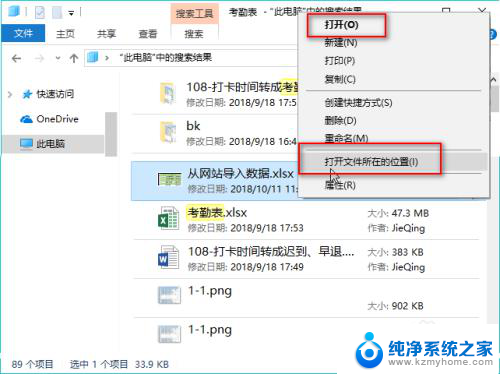
以上就是win10搜索文档内容的全部内容,不懂得用户可以根据小编提供的方法来操作,希望能帮助到大家。